
Bluetoothイヤホンを乗っ取りから守る方法!セキュリティの強化方法も解説
Contents[OPEN]
勝手にカメラが起動する・写真が送信される
乗っ取りの被害には、第三者によって遠隔でデバイスのカメラが操作され、撮影してもいない写真が送信されるケースもあります。
不特定多数の人に撮影された写真が一斉送信されるわけではないですが、自分のデバイスのカメラが勝手に使用されるのは怖いですよね。
Bluetoothイヤホンを乗っ取りから守る方法

悪意を持った人間からのBluetoothイヤホンの乗っ取りを防ぐにはどうすれば良いでしょうか?
ここでは、4つの対処法をご紹介していきます。
- デバイスを最新状態へ更新してセキュリティ強化
- スマホを使わないときはBluetoothをオフにする
- デバイス名を実名にしない
- 他人がBluetoothを使用しているときは距離をとる
デバイスを最新状態へ更新してセキュリティ強化
1つ目は、Bluetoothイヤホンを接続しているデバイスのOSを最新状態へアップデートしましょう。
iPhoneとAndroidスマホのアップデート方法を説明します。
iOSのアップデート方法
まずは、iPhoneに搭載されているiOSをアップデートする方法です。
ホーム画面の「設定」アプリをタップして開きましょう。
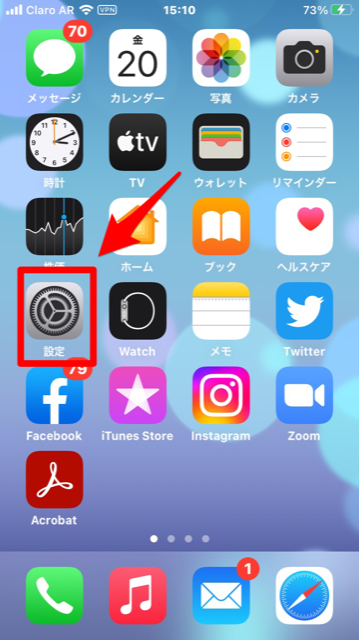
「設定」画面が立ち上がったら「一般」を選択しタップしてください。
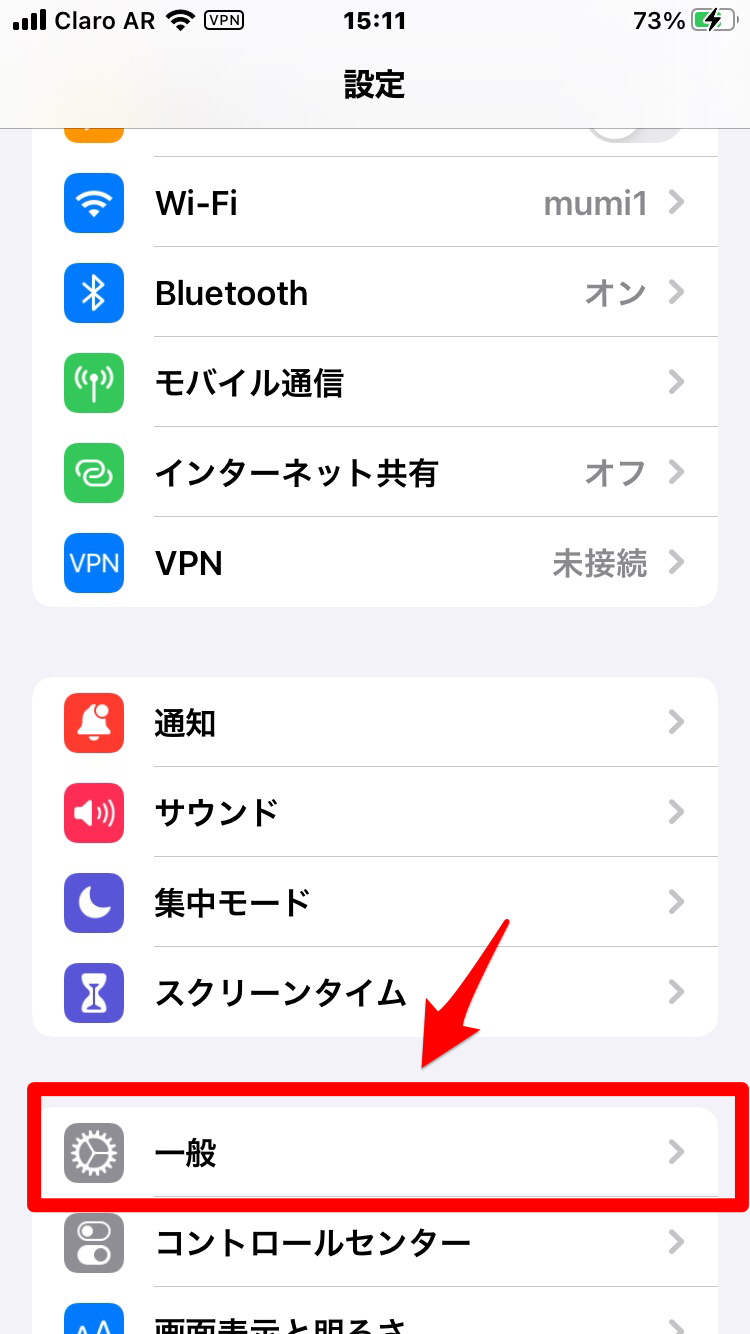
「ソフトウェア・アップデート」を選択しタップしましょう。
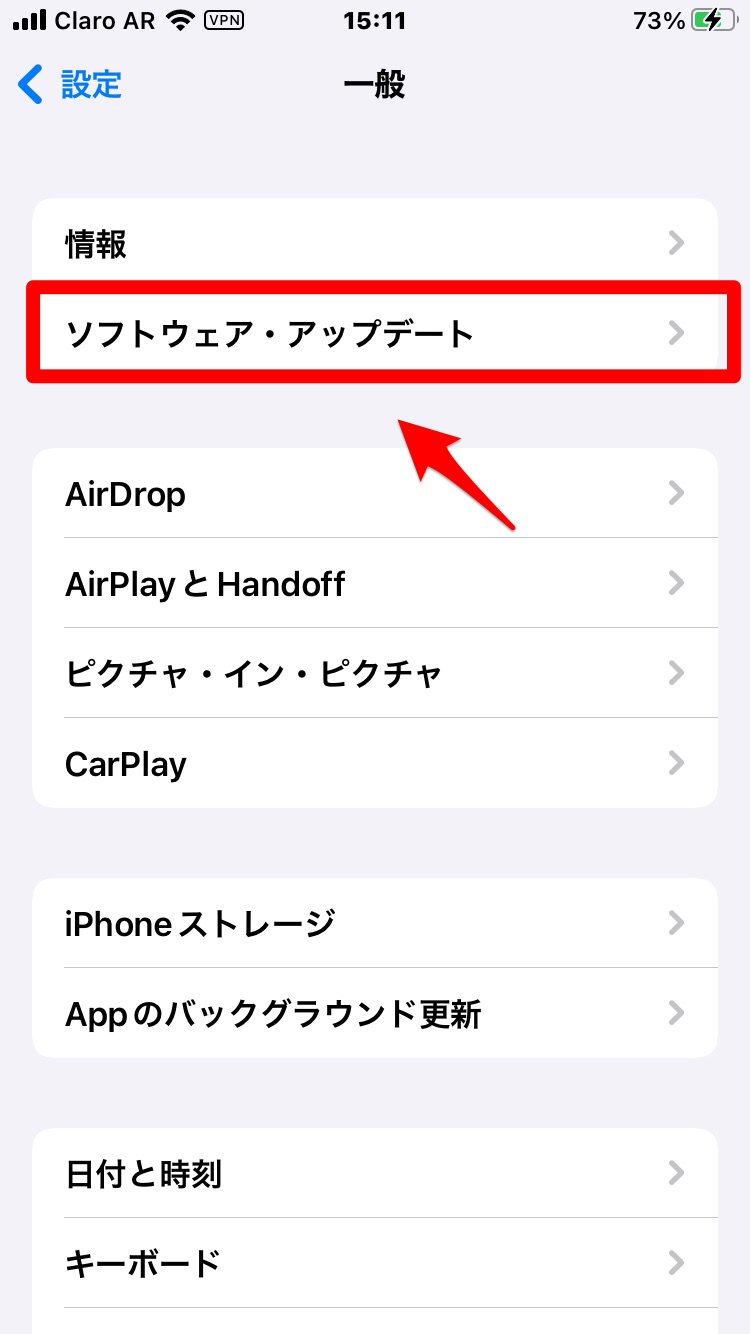
アップデートがある場合、この画面に表示される「ダウンロードしてインストール」をタップして更新しましょう。
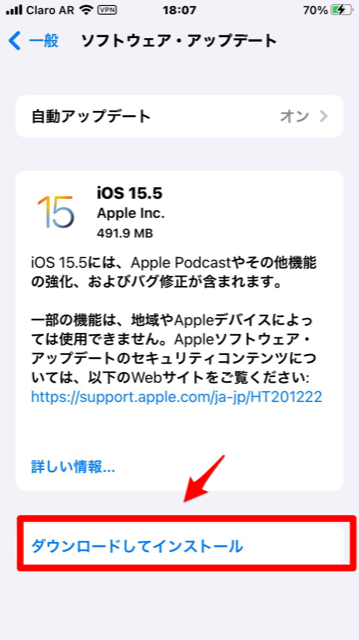
Androidのアップデート方法
AndroidのOSをタップデートする方法です(Androidの場合は、機種によって操作方法が異なる可能性があるので注意してください)。
ホーム画面の「設定」アプリをタップして開きましょう。
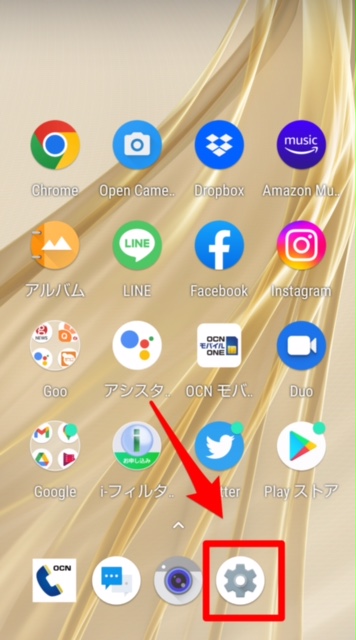
「設定」画面になったら、下へスクロールしてください。
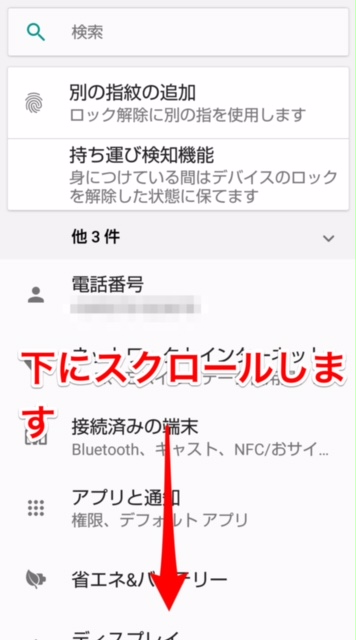
「システム」を選択してタップしましょう。
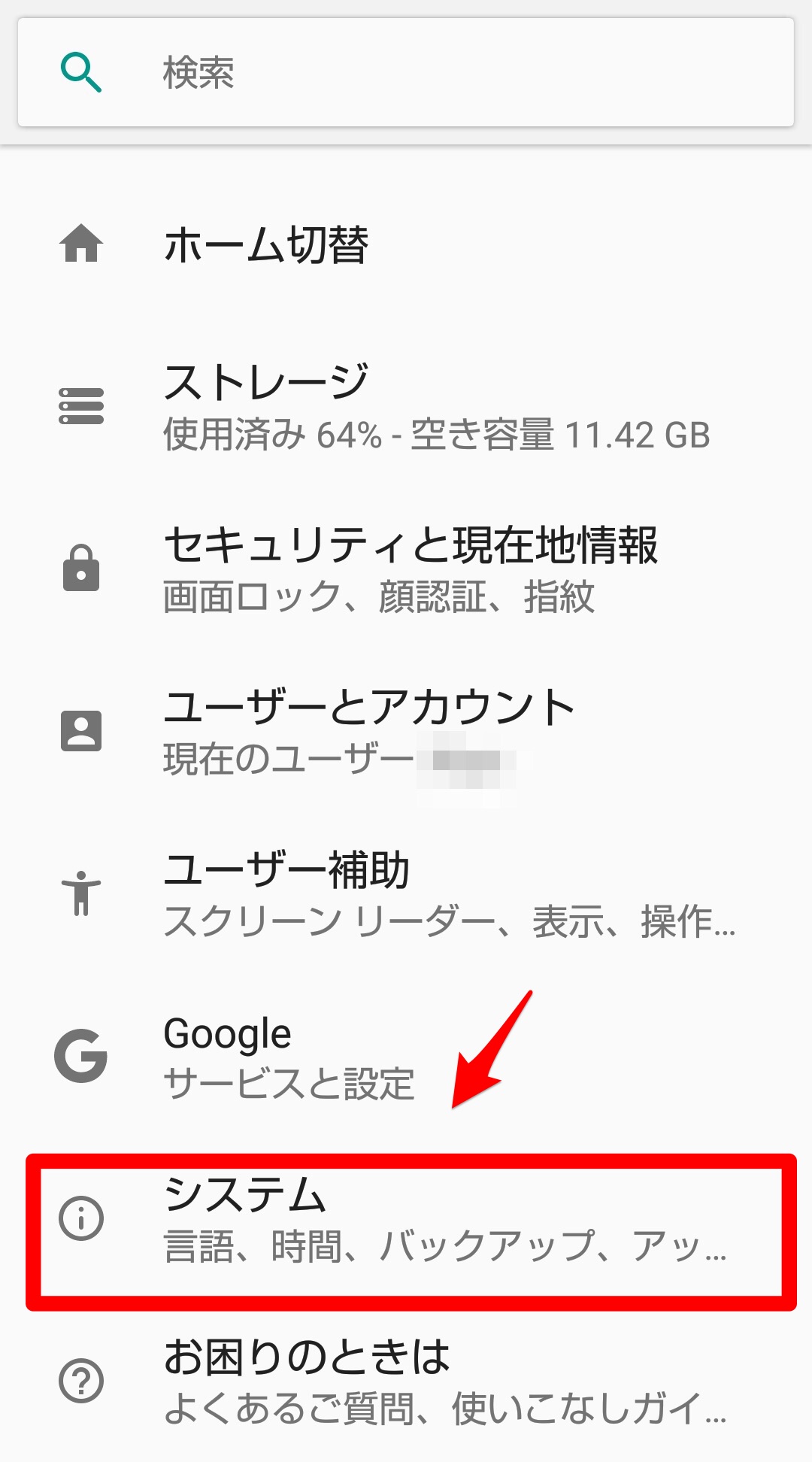
「システムアップデート」を選択しタップしてください。
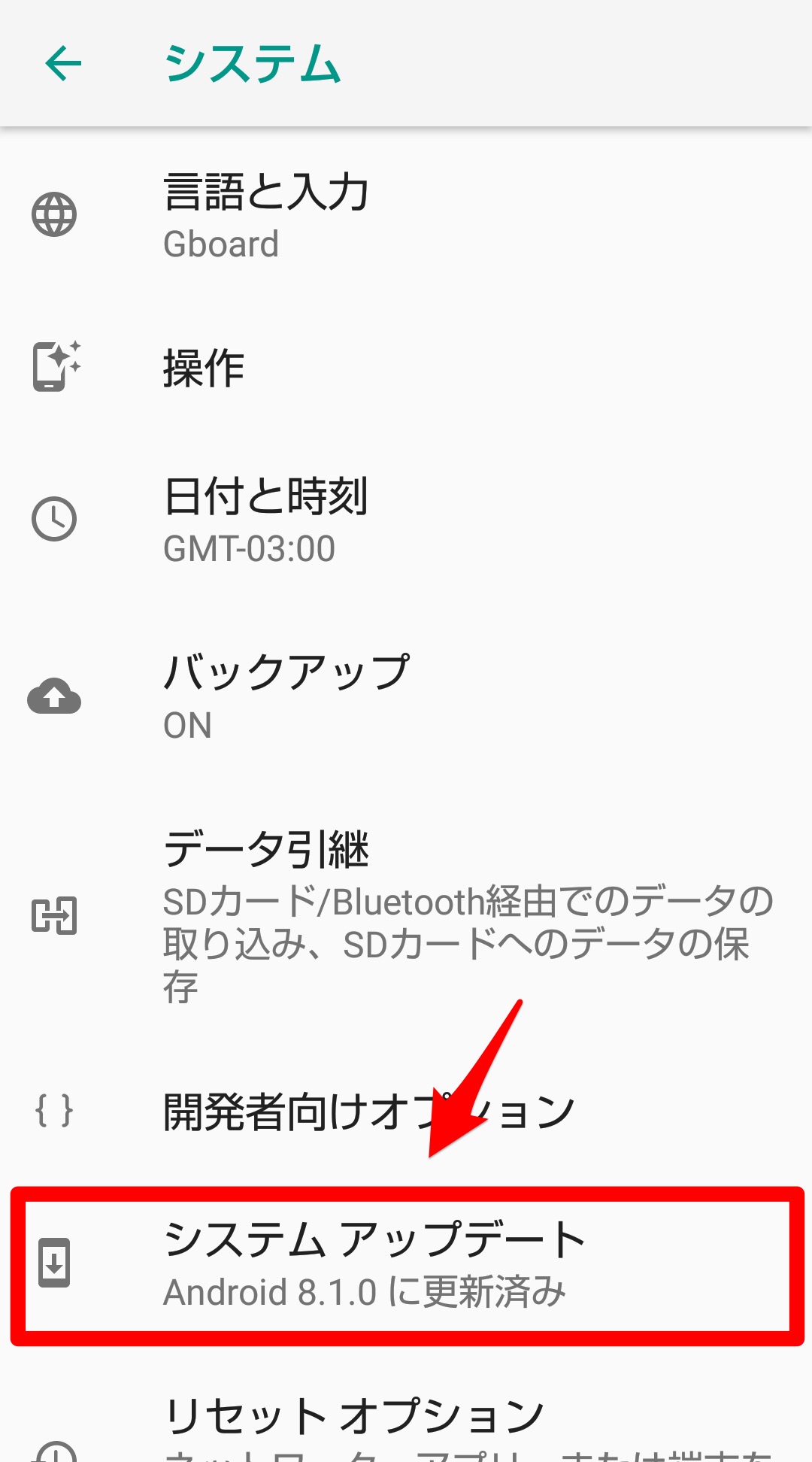
アップデート場合、この画面に表示されるのでダウンロードとインストールを行いましょう。
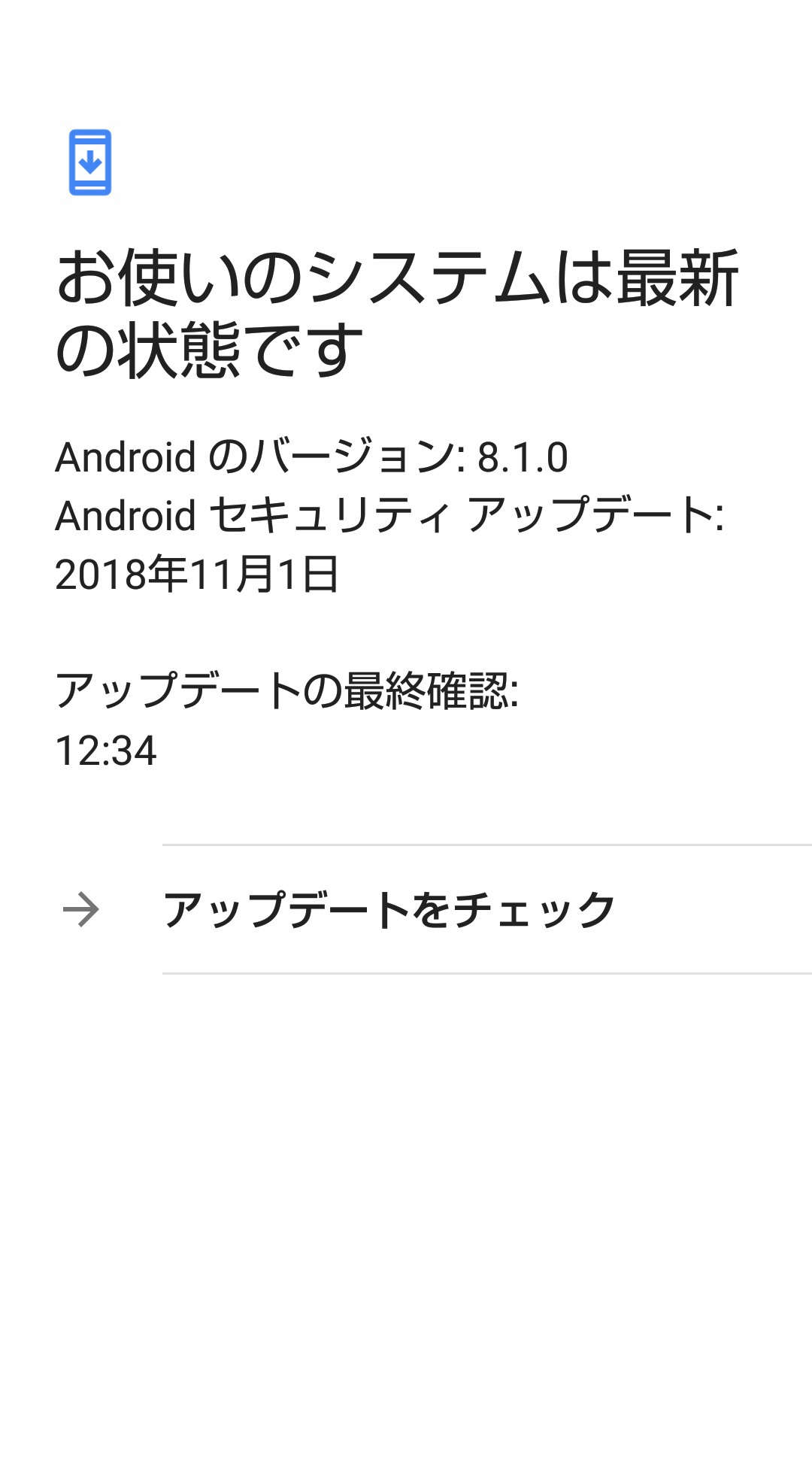
スマホを使わないときはBluetoothをオフにする
2つ目は、スマホを使用していないときはBluetoothを「OFF」にすることです。
Bluetoothに脆弱性があったとしても、Bluetoothの設定が「OFF」なら攻撃されず、乗っ取られることもありません。
デバイス名を実名にしない
3つ目は、Bluetoothイヤホンのデバイス名を実名にしない。
デバイス名を自分の実名にしてしまうと、内部環境を特定される可能性があります。
また、Bluetoothデバイス名だけでなく、スマホのデバイス名も変更しましょう。
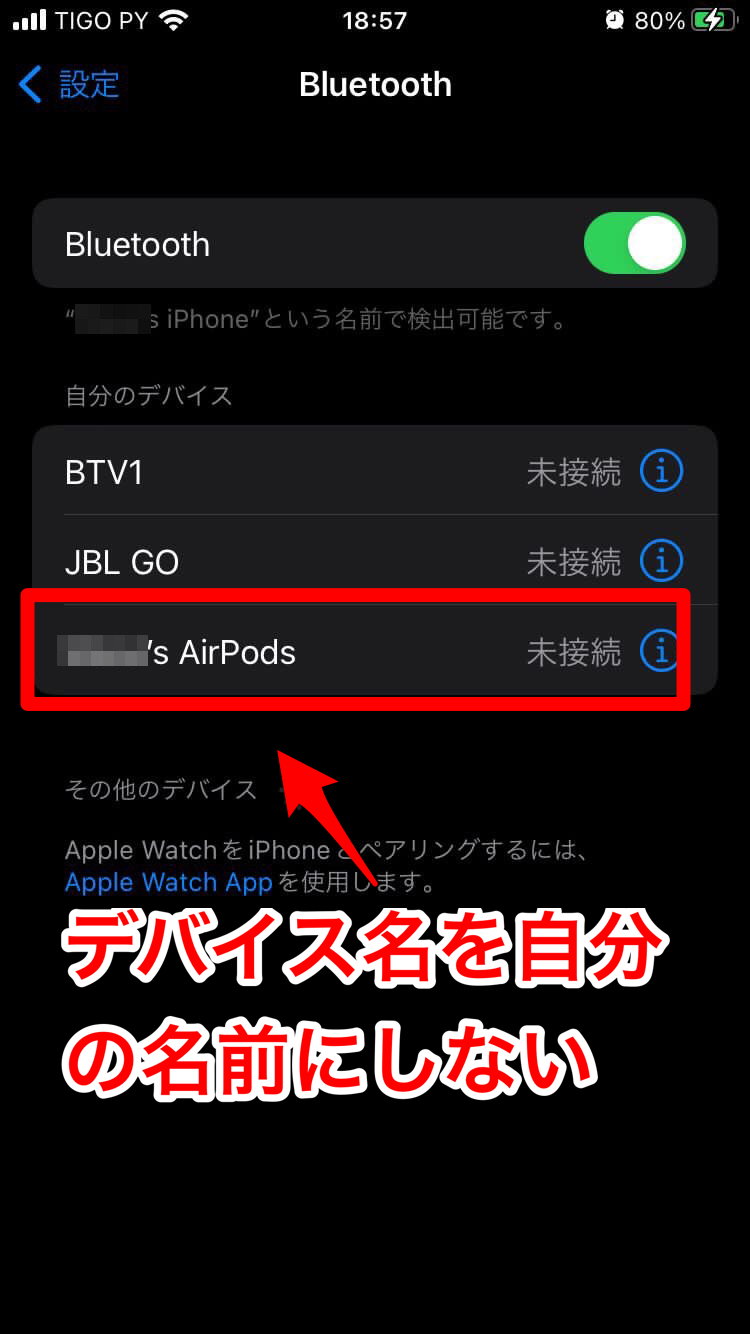
スマホのデバイス名を変更する方法は、次の通りです。
iPhoneのデバイス名を変更する方法
「設定」アプリを開いたら「一般」を選択しタップしてください。
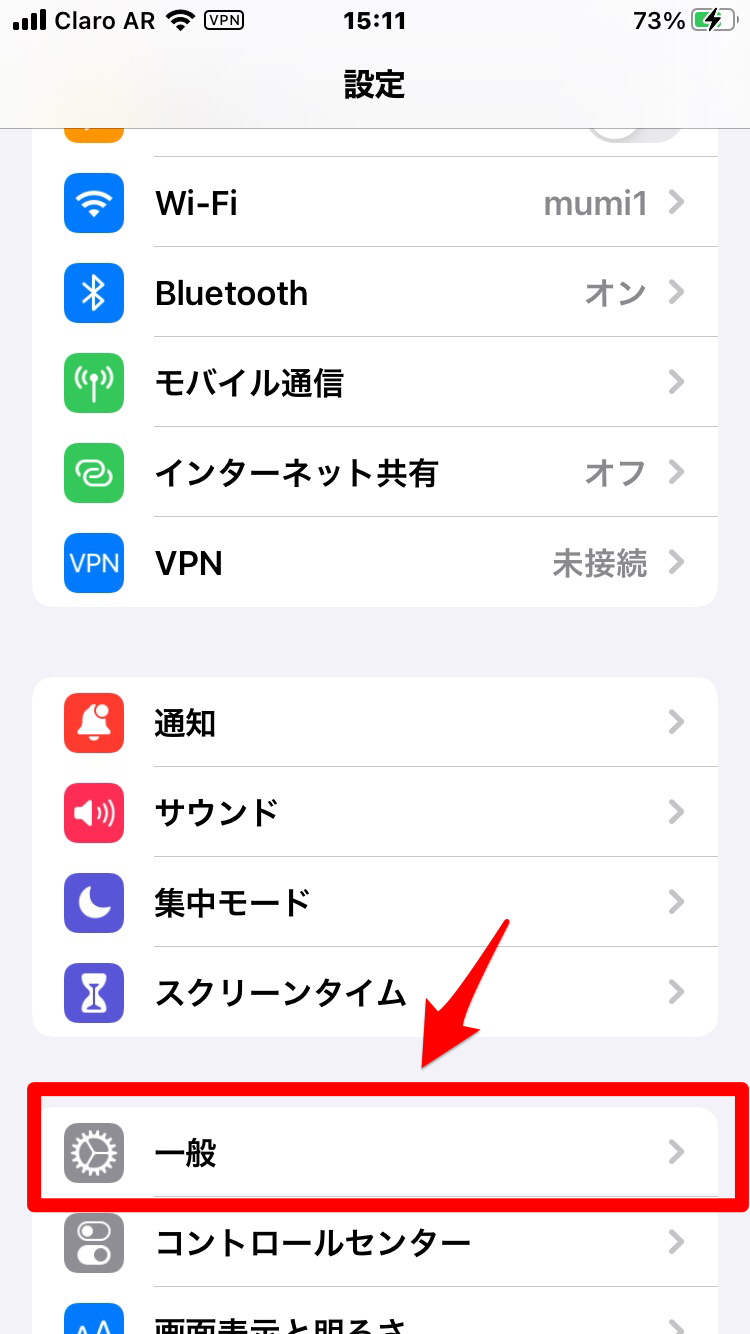
「情報」を選択しタップしましょう。
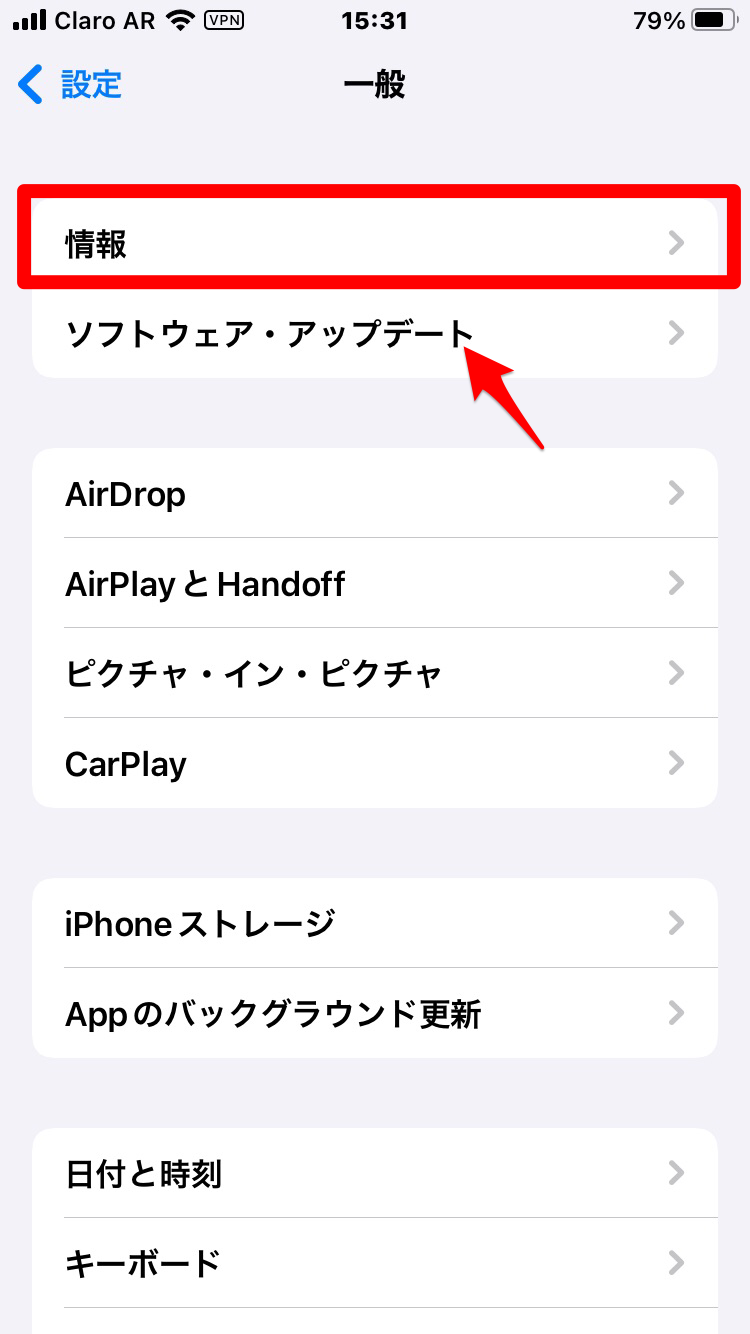
「名前」を選択しタップしてください。
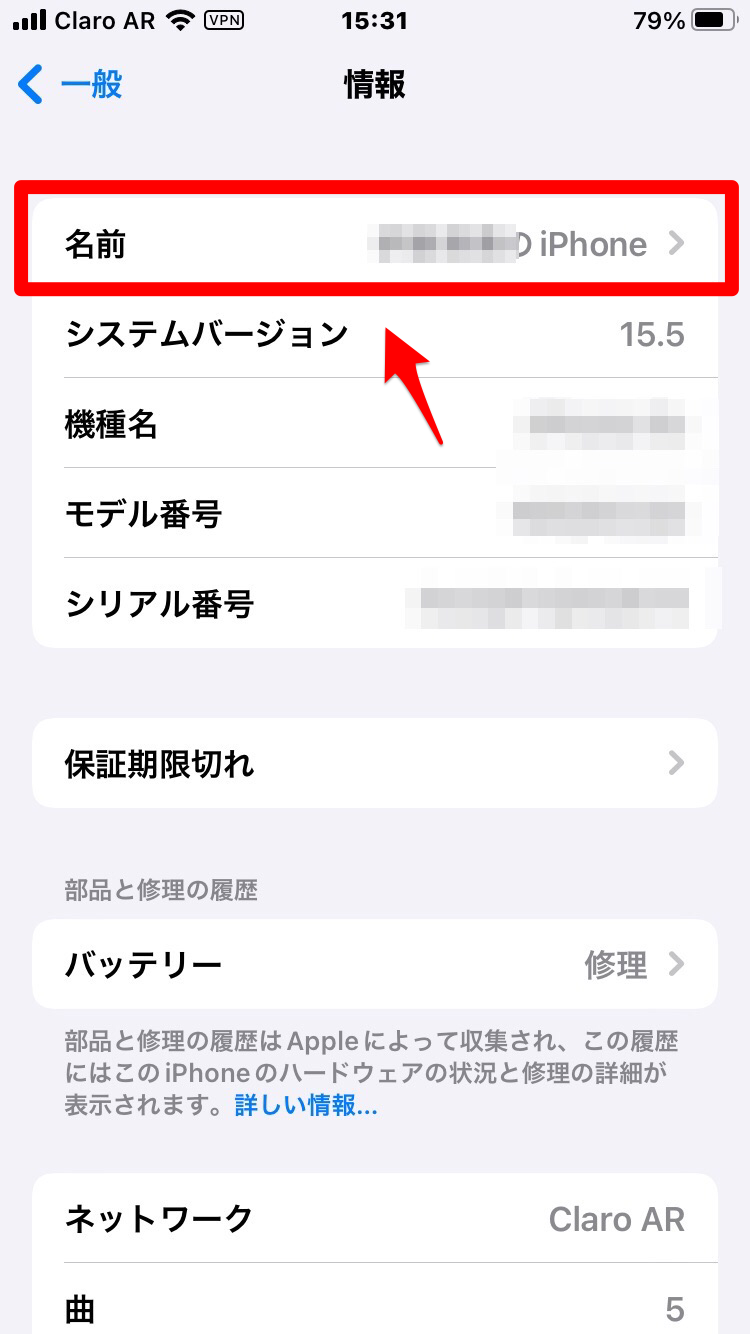
デバイスの名前を変更しましょう。
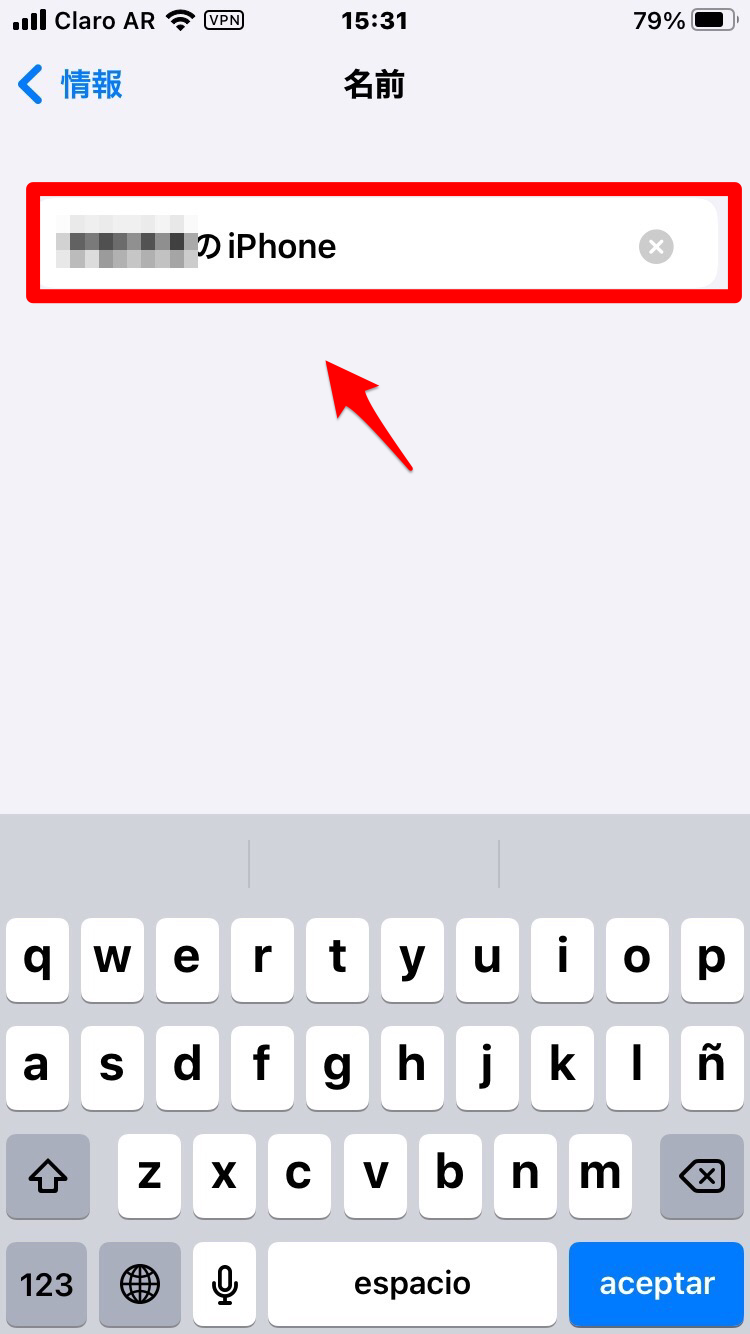
Androidのデバイス名を変更する方法
「設定」アプリを開いたら「Google」を選択しタップしてください。
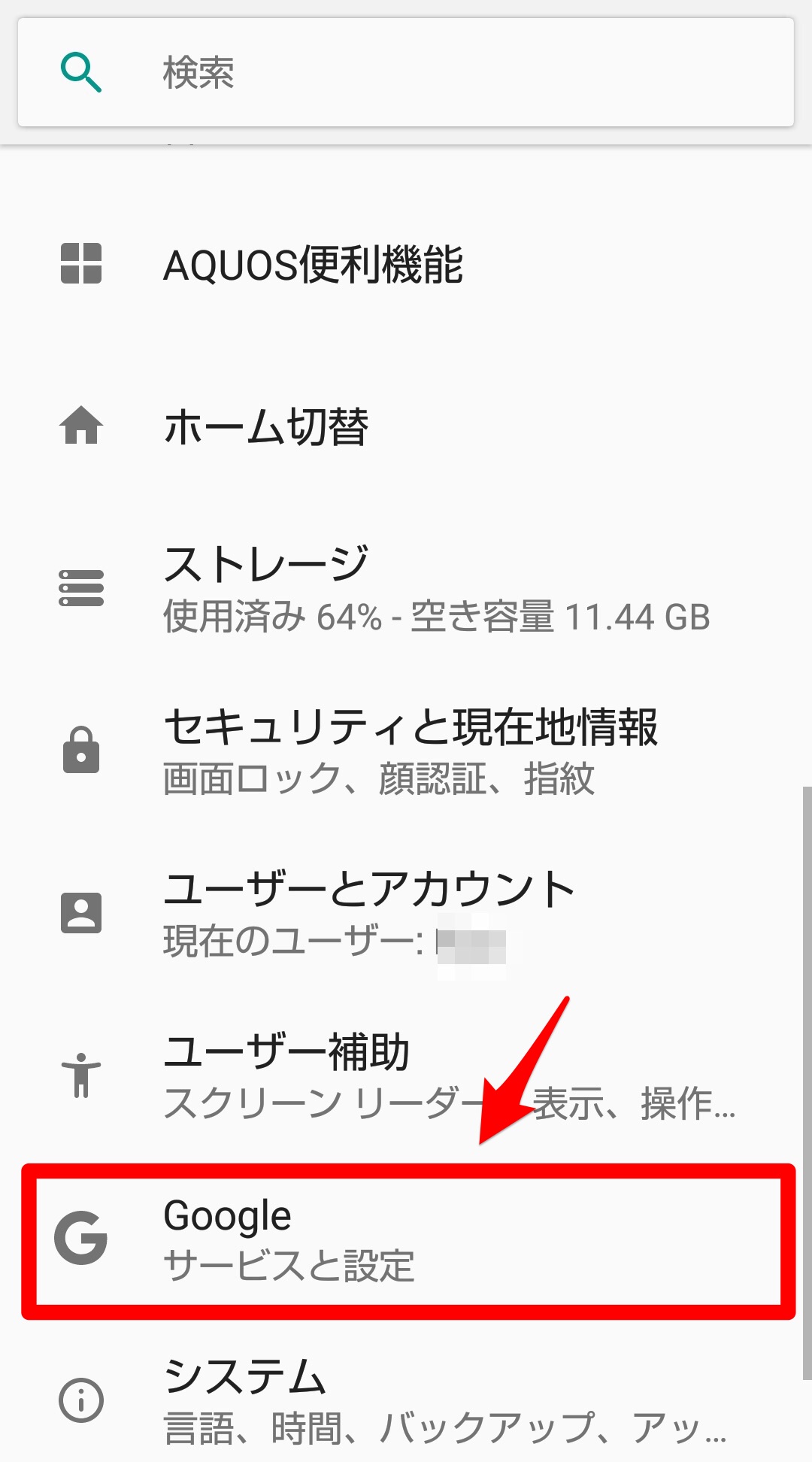
「デバイスを探す」を選択しタップしましょう。
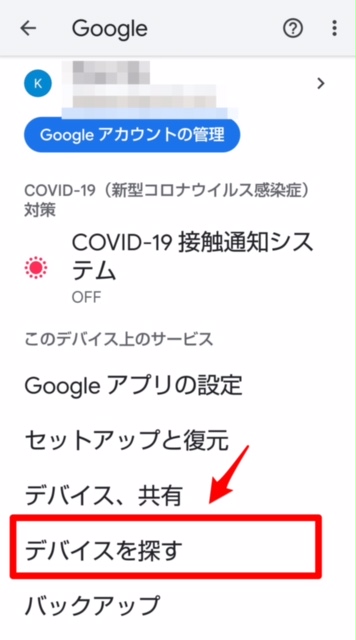
「デバイスを探す」アプリをタップしてください。
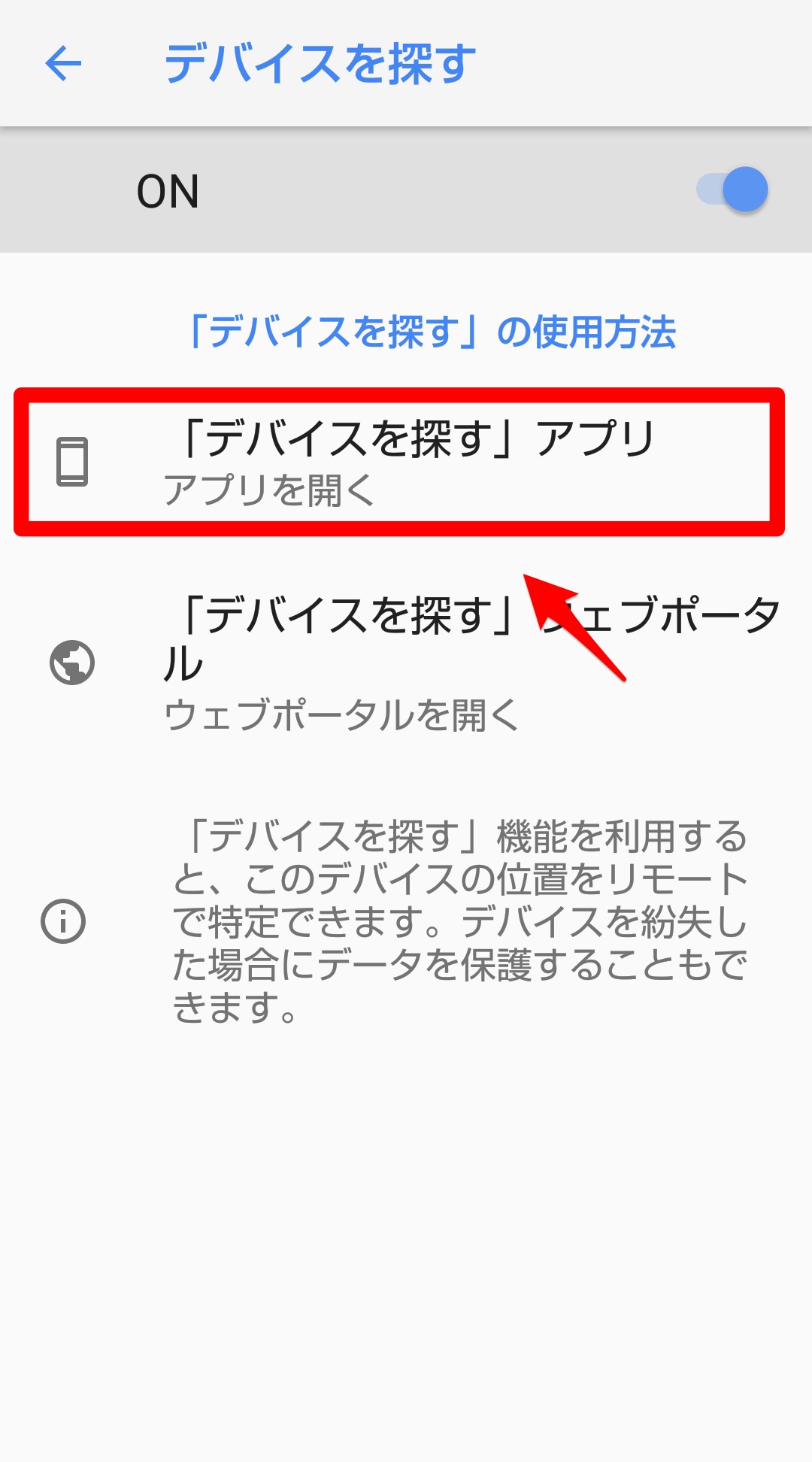
「デバイスを探す」アプリが立ち上がったら、画面の右上にある「︙」をタップしましょう。
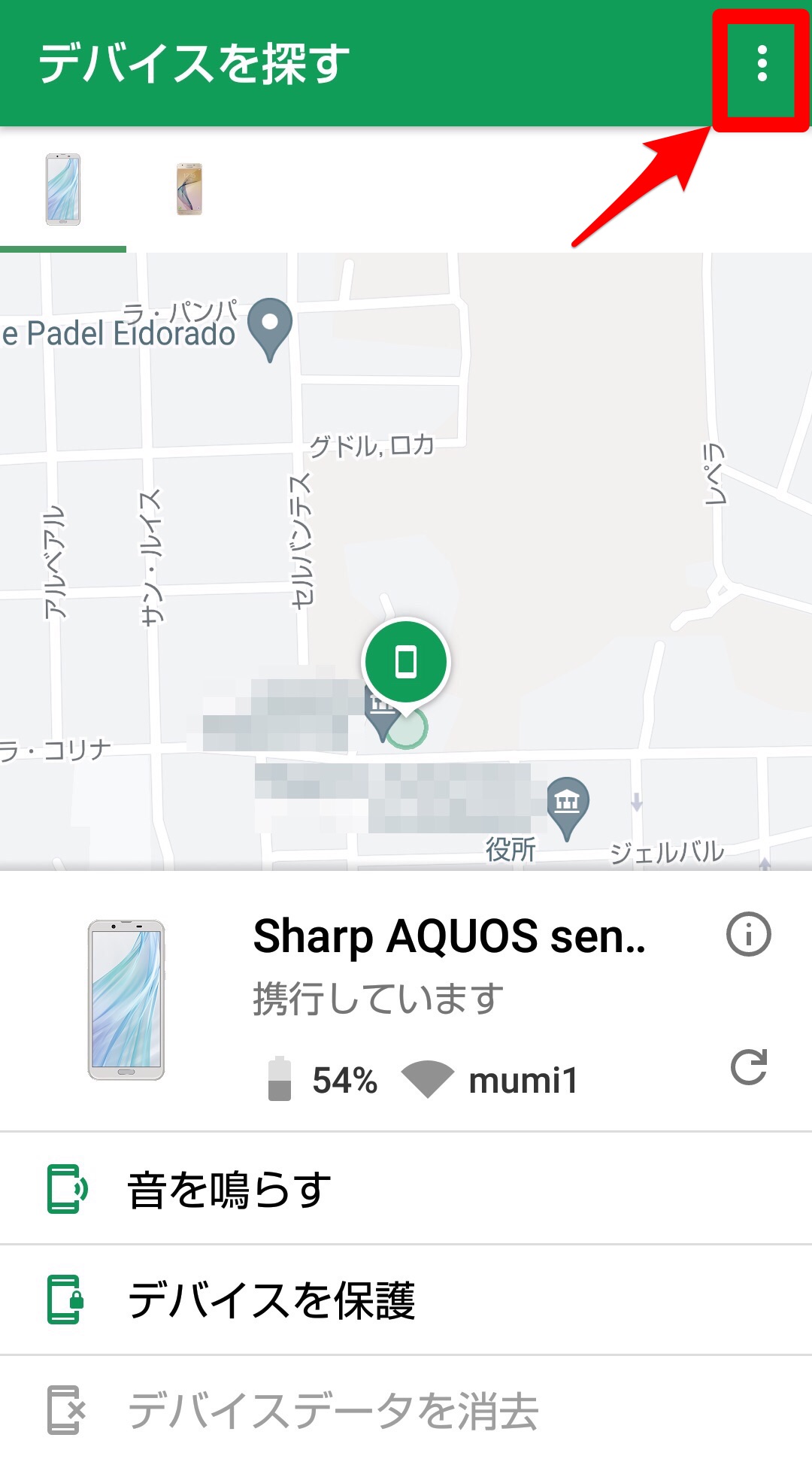
プルダウンメニューが表示されるので、「デバイス名を変更」を選択しタップしてください。
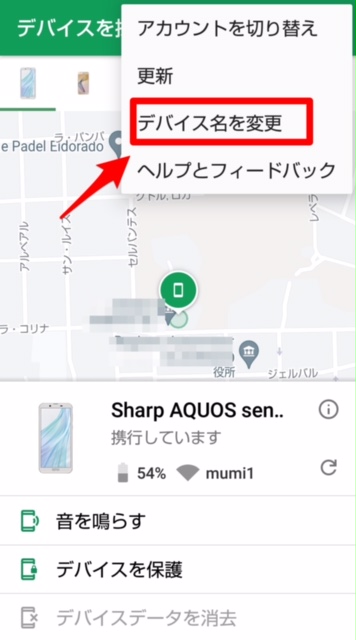
デバイス名を変更し、終了したら「名前を変更」をタップしましょう。
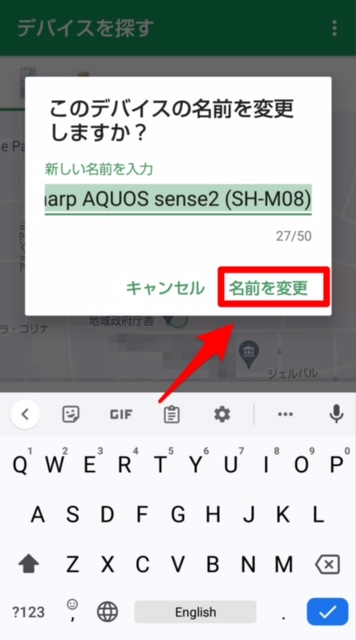
他人がBluetoothを使用しているときは距離をとる
4つ目は、周囲にBluetoothを使用している人がいたら距離をとることです。
Bluetoothデバイスを使用している人の近くでイヤホンを使用すると、自分のデバイス名などが表示されることがあります。
周囲を意識してBluetoothイヤホンを使用しましょう。